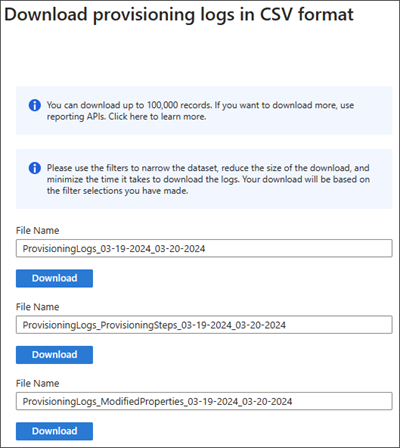Nota
L'accesso a questa pagina richiede l'autorizzazione. È possibile provare ad accedere o modificare le directory.
L'accesso a questa pagina richiede l'autorizzazione. È possibile provare a modificare le directory.
L'interfaccia di amministrazione di Microsoft Entra consente di accedere a tre tipi di log attività:
- Accessi: informazioni sugli accessi e sul modo in cui le risorse vengono usate dagli utenti.
- Controllo: informazioni sulle modifiche applicate al tenant, ad esempio gli utenti e la gestione dei gruppi o gli aggiornamenti applicati alle risorse del tenant.
- Provisioning: attività eseguite da un servizio di provisioning, ad esempio la creazione di un gruppo in ServiceNow o un utente importato da Workday.
Microsoft Entra ID archivia i log attività per un periodo specifico, a seconda della licenza. Per altre informazioni, vedere Conservazione dei dati di Microsoft Entra. Scaricando i log, è possibile controllare per quanto tempo vengono archiviati i log. Questo articolo illustra come scaricare i log attività in Microsoft Entra ID.
Prerequisiti
- Un tenant Microsoft Entra funzionante con la licenza di Microsoft Entra appropriata associata.
- Per un elenco completo dei requisiti di licenza, vedere Licenze di monitoraggio e salute di Microsoft Entra.
- L'opzione per scaricare i log è disponibile in tutte le edizioni di Microsoft Entra ID.
- Il download dei log a livello di codice con Microsoft Graph richiede una licenza Premium.
- Lettore report è il ruolo con privilegi minimi necessari per visualizzare i log attività di Microsoft Entra.
Considerazioni sul download dei log
Prima di scaricare i log, esaminare le considerazioni e i suggerimenti seguenti:
- Microsoft Entra ID supporta i formati seguenti per il download:
- CSV
- JSON
- I timestamp nei file scaricati sono basati sull'ora UTC.
- È possibile scaricare fino a 100.000 record di autenticazione o provisioning per ogni file.
- È possibile scaricare fino a 250.000 record di controllo per ogni file.
- Impostare il filtro prima di scaricare i log per restringere il set di dati.
Nota
Il servizio di download del centro di amministrazione di Microsoft Entra andrà in timeout se si tenta di scaricare set di dati di grandi dimensioni. In genere, i set di dati inferiori a 250.000 per i log di controllo e 100.000 per i log di accesso e provisioning funzionano bene con la funzionalità di download del browser.
Se si verificano problemi durante il completamento di download di grandi dimensioni nel browser, usare l'API di creazione report per scaricare i dati o inviare i log a un endpoint tramite le impostazioni di diagnostica.
Nota
Le colonne nei log scaricati non cambiano. L'output contiene tutti i dettagli del log di controllo o di accesso, indipendentemente dalle colonne personalizzate nell'interfaccia di amministrazione di Microsoft Entra. Se si imposta un filtro personalizzato, tuttavia, l'output nei log scaricati contiene solo i risultati corrispondenti al filtro.
Come scaricare i log attività
È possibile accedere ai log attività dalla sezione Monitoraggio e integrità di Microsoft Entra ID o dall'area di Microsoft Entra ID in cui si sta lavorando.
Ad esempio, se ci si trova nella sezione Gruppi o Licenze di Microsoft Entra ID, è possibile accedere ai log di controllo per tali attività specifiche direttamente da tale area. Quando si accede ai log di audit in questo modo, le categorie di filtro vengono impostate automaticamente. Se ci si trova in Gruppi, la categoria di filtro del log di controllo è impostata su GroupManagement.
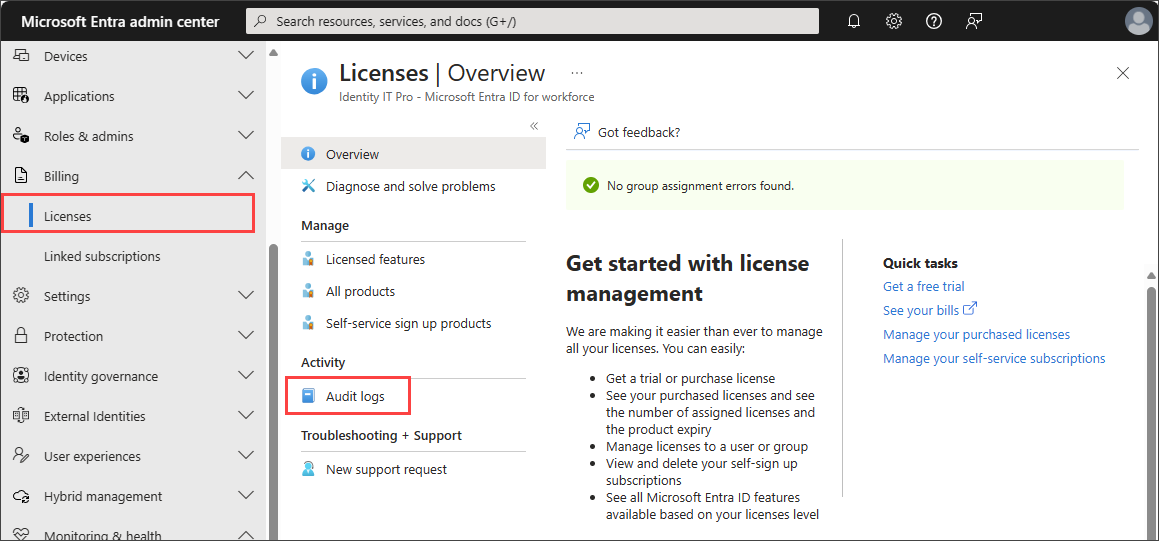
Log di controllo
Accedere all'interfaccia di amministrazione di Microsoft Entra con almeno i permessi di lettore di report.
Passare a Entra ID>Monitoraggio e integrità>Log di controllo.
Selezionare Scarica.
Nel pannello visualizzato selezionare il formato.
Facoltativamente, specificare un nome di file univoco.
Selezionare il pulsante Scarica . Il download elabora e invia il file al percorso di download predefinito.
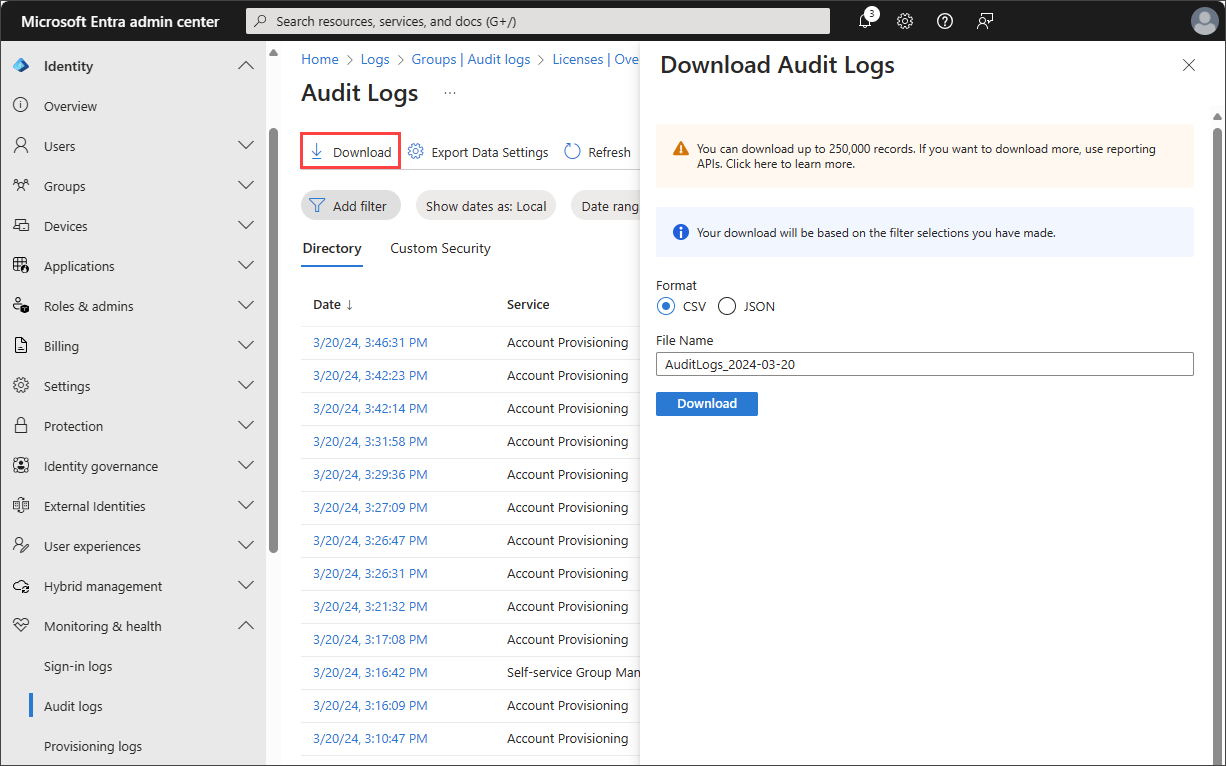
Log di accesso
Le opzioni illustrate in questa sezione sono allineate all'esperienza di anteprima per i log di accesso.
Accedere all'interfaccia di amministrazione di Microsoft Entra con almeno i permessi di lettore di report.
Passare a
Entra ID Monitoraggio & Integrità Log di accesso .Selezionare il pulsante Scarica e selezionare JSON o CSV.
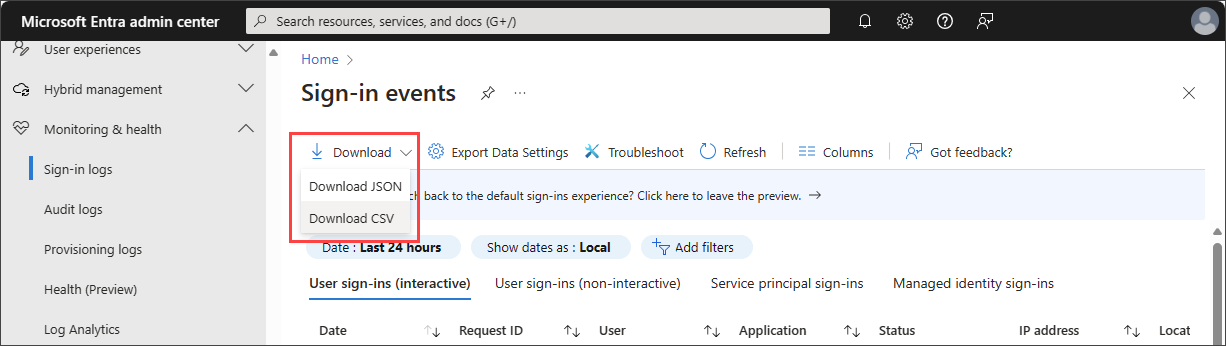
Facoltativamente, specificare un nome di file univoco per ogni file da scaricare.
Selezionare il pulsante Scarica per uno o più log. Il download elabora e invia il file al percorso di download predefinito.
- Accessi interattivi
- Accessi interattivi con solo i dettagli di autenticazione inclusi
- Accessi non interattivi
- Accessi non interattivi con solo i dettagli di autenticazione inclusi
- Accessi all'applicazione
- Identità gestita
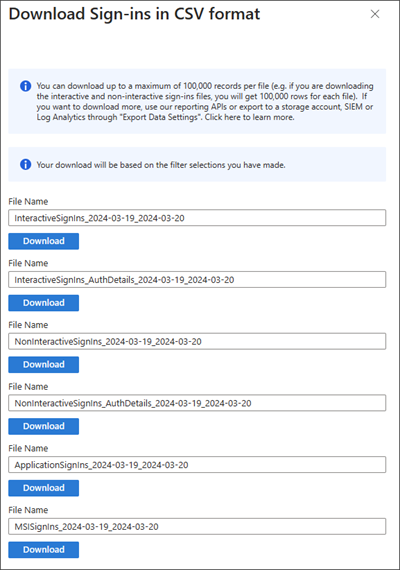
Log di provisioning
Accedere all'interfaccia di amministrazione di Microsoft Entra con almeno i permessi di lettore di report.
Passare a Entra ID>Monitoraggio e integrità>Log di provisioning.
Selezionare il pulsante Scarica e selezionare JSON o CSV.
Facoltativamente, specificare un nome di file univoco per ogni file da scaricare.
Selezionare il pulsante Scarica per uno o più log. Il download elabora e invia il file al percorso di download predefinito.
- Log di provisioning
- Provisioning dei registri con i passaggi di configurazione
- Log di provisioning con proprietà modificate